Yoast SEO Ayarları 2019 WordPress ve Kullanım Rehberi
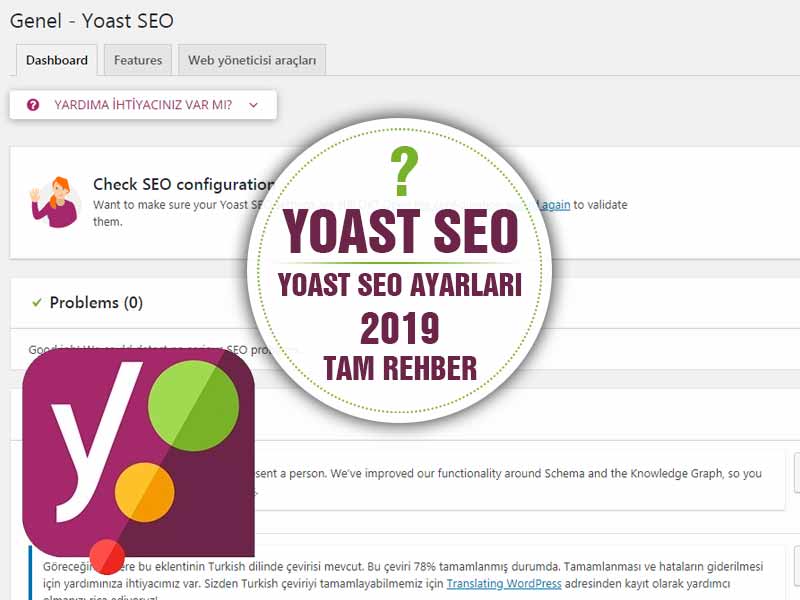
WordPress Yoast SEO Ayarları 2019 ve Detaylı Kullanım Rehberi! Her bir WordPress sitesi bir SEO eklentisine ihtiyaç duyar. Ve SEO eklentileri söz konusu olduğunda, Yoast SEO en popüler seçeneklerden biridir. WordPress SEO, kaçınılmaz olarak, yine de karmaşık bir konudur. Ve buna hitap etmek için, Yoast SEO, sitenizin SEO faktörü üzerinde tam bir kontrol sağlamak için birçok karmaşık özelliğe sahiptir.
Makale İçerik Başlıkları
Yoast SEO Ayarları 2019
Sonuç olarak, Yoast ekibi SEO’ya yeni başlayanların dostu olmaya çalışırken harika bir iş çıkarmış olsa da, Yoast SEO’nun nasıl kullanılacağı konusunda yardıma ihtiyaç duyanlar için bir rehber hazırladım. Size bu yardımı vermek için, bu canavar Yoast SEO eğitimini yazdık.
Yeni başlayanlar için Yoast SEO rehberi- bu bölümde, ilk kez kullananlar ve sıradan kullanıcılar için ipuçları vereceğiz. Zaten Yoast SEO’nun temel ayarları ve Yoast SEO meta kutusu hakkında bilginiz varsa, onu biraz gereksiz bulabilirsiniz.
Yoast SEO’nun gelişmiş rehberi- bu bölümde, başlık / meta değişkenleri, noindex etiketleri ve daha fazlası gibi daha gelişmiş taktikleri ele alacağız. Sitenizde zaten Yoast SEO kullanıyor olsanız bile, muhtemelen bu bölümden katma değer elde edebilirsiniz.
Yoast SEO ayarları nasıl yapılır? sorusunun cevabını öğrenmeye hazır mısınız? Doğrudan gelişmiş bölüme atlamak için yukarıyı tıklayabilirsiniz. Aksi takdirde, en baştan başlayalım!
Yoast SEO Ayarları Yeni Başlayanlar Kılavuzu
Bu bölümde, Yoast SEO’da yeniyseniz bilmeniz gerekenleri anlatacağız. Öğreneceksin:
- Yapılandırma sihirbazına doğru bilgi nasıl girilir?
- Yoast SEO meta kutusu nedir ve nasıl çalışır?
- Yoast SEO panosundan neler yapabilirsiniz?
Sonra, bir sonraki bölümde, daha gelişmiş Yoast SEO ayarlarından bazılarına gireceğiz.
Yoast SEO Ayarları Yapılandırma Sihirbazı’nı Kullanma
Yoast SEO programını kurduktan sonra, WordPress panonuzdaki yeni SEO sekmesine tıklayarak Yoast SEO panosuna erişebilirsiniz.
Eklentiyi ilk kez kullanıyorsanız, İlk kez SEO yapılandırması için büyük bir uyarı görmelisiniz.
Yapılandırma sihirbazı bağlantısını tıkladığınızda, Yoast SEO size tüm temel SEO ayarlarını yapmanıza yardımcı olacak rehberli bir tur önerecektir:
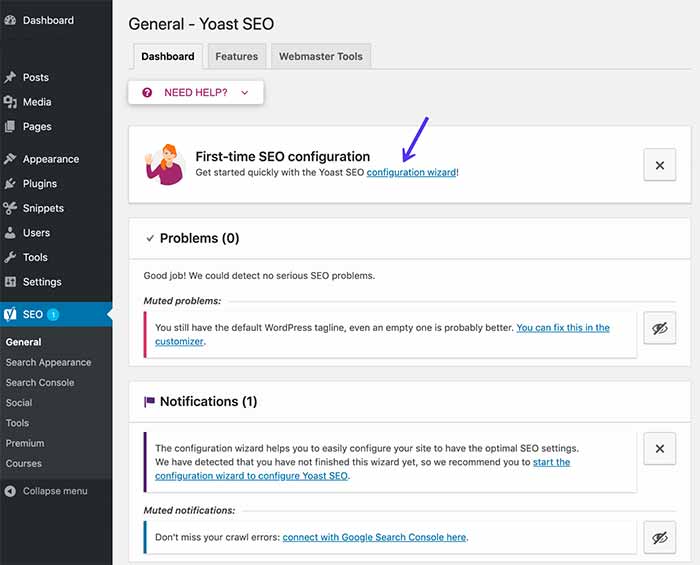
Devam et ve o bağlantıyı tıkla. Ardından, sihirbazın ilk sayfasında, Yoast SEO’yu Yapılandır seçeneğini tıklayın.
Aşağıda, yapılandırma sihirbazındaki diğer bölümlerde sizi ele alacağız.
Bölüm 1: Environment / Ortam
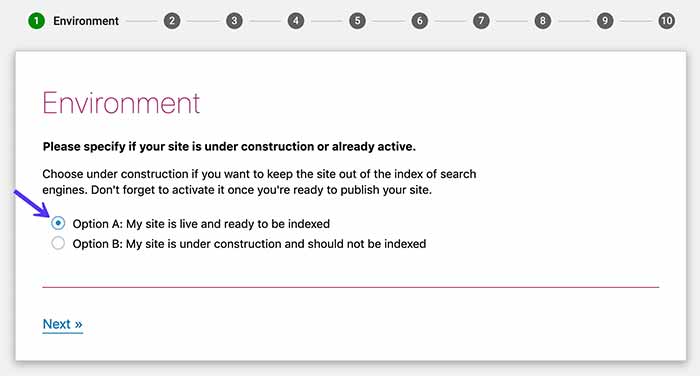
Environment alanında, her zaman A Seçeneğini işaretlemelisiniz. Eğer bir geliştirme sitesi kurmadıysanız:
Bölüm 2: Site Type / Site tipi SEO Ayarları
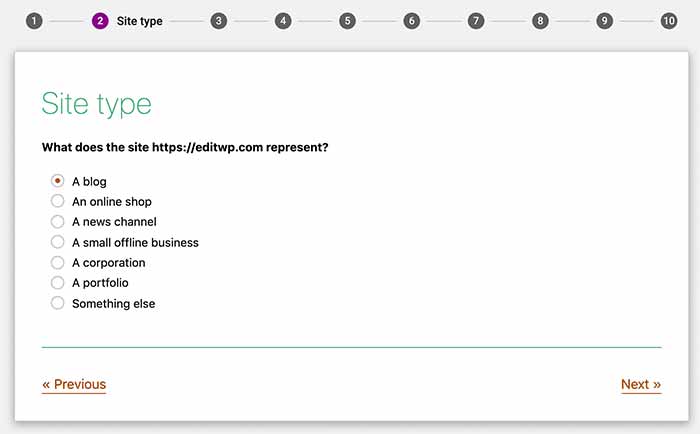
Gelen Site türü bölümünde, sitenize en uygun site türünü seçmelisiniz: “Blog, alışveriş, haber…”
Bölüm 3: Organization on Person / Organizasyon veya kişi
Ardından, web sitenizin bir kuruluşu mu yoksa bir kişiyi mi temsil edeceğini seçin.
Organizasyon / Kuruluş seçerseniz, ayrıca aşağıdaki bilgileri girmeniz istenecek:
- Kuruluşun adı.
- Kuruluşunuzun logosu (en az 112×112 piksel. Kare bir logo öneriyoruz).
- Facebook, Twitter ve Instagram Adresleri.
Kişisel seçerseniz, Sadece sayfa sahibinin ya da yöneticisinin adını girmeniz gerekecek.
Web sitenize ait tüm sosyal medya profillerini girin. Bir kuruluş için web sitesi oluşturuyorsanız, bu kuruluşunuzun sosyal medya profilleri olacaktır. Eğer bir insansa, sosyal profiller, kullanıcının adı ve açıklaması gibi ayrıntıları WordPress profil sayfasından düzenleyebilirsiniz.
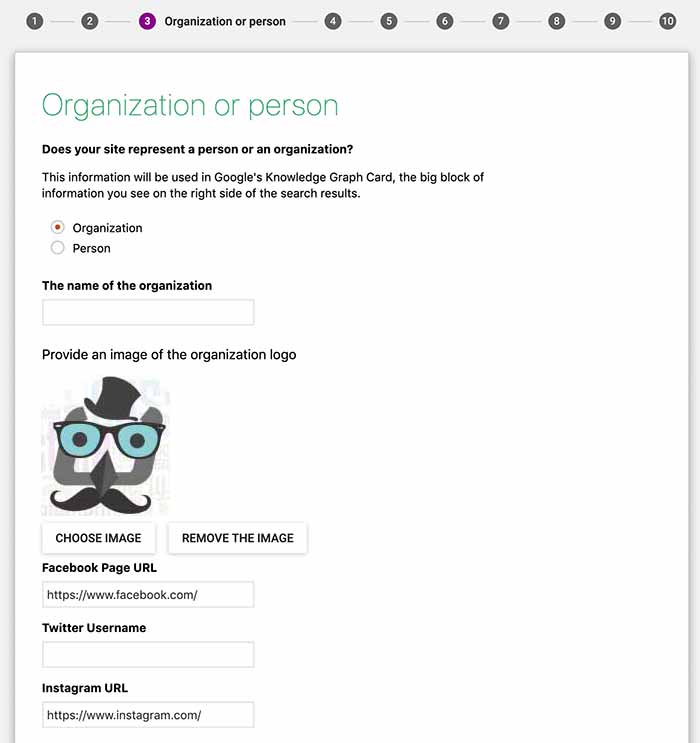
Hepsini girmenize gerek yok, yalnızca aktif olarak tanıtmak istediğiniz sosyal medya profillerini seçin.
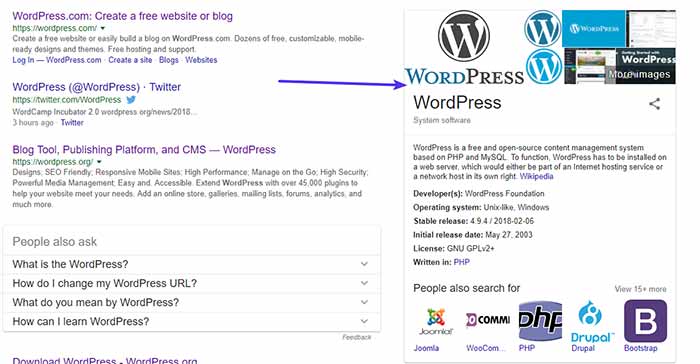
Bu bölüm, Yoast SEO’un Google’a Bilgi Grafiği Kartı oluşturmak için ek bilgi sağlamasına yardımcı olur. Bu kartlar oldukça dikkat çekicidir, bu yüzden her küçük bilgi işinize yarayacaktır.
Bölüm 4: Arama motoru görünürlüğü / Search Engine Visibility
Gelen Arama motoru görünürlük bölümünde, bazı içerik türleri arama motorlarında dizine eklenmesine izin verip vermemeyi seçebilir.
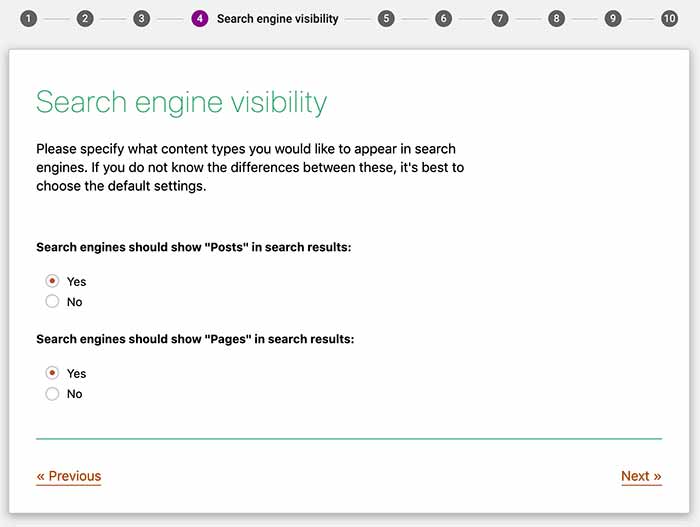
Genelin %99,99’u, bunları varsayılanlar olarak bırakır. Ne yaptığınızı zaten bilmiyorsanız, hiçbir şeyi değiştirmeyin.
Bölüm 5: Birden çok yazar / Multiple Autors
Sitenize yazan tek kişiyseniz Yoast SEO, yinelenen içerikten kaçınmak için yazar arşivlerinizi otomatik olarak noindex olarak işaretler (noindex, arama motorlarına bu sayfayı dizine eklememesini söyler).
Yoast SEO bunu yapar, çünkü tek bir yazar blogunda, yazar arşivleri gerçek blog dizin sayfanızla %100 aynıdır.
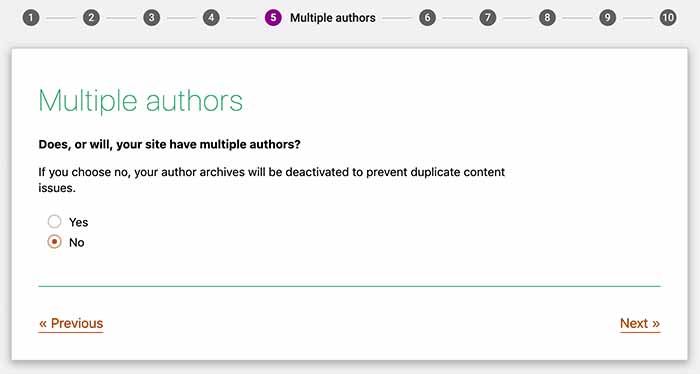
Birden fazla yazara sahip olmayı planlıyorsanız, evet seçeneğini seçin, böylece kullanıcılar Google arama sonuçlarında belirli bir yazarın yayın arşivlerini bulabilir.
Bölüm 6: Google Arama Konsolu / Google Search Console
Google Arama Konsolu, sitenizin Google organik aramada nasıl çalıştığıyla ilgili bilgileri görüntülemenizi sağlayan bir Google aracıdır. Zaten Google Arama Konsolunu kullanıyorsanız, Yoast SEO’nun Google Yetkilendirme Kodu Al bölümünü tıklayıp kodu buraya girerek bilgi almasına izin verebilirsiniz.
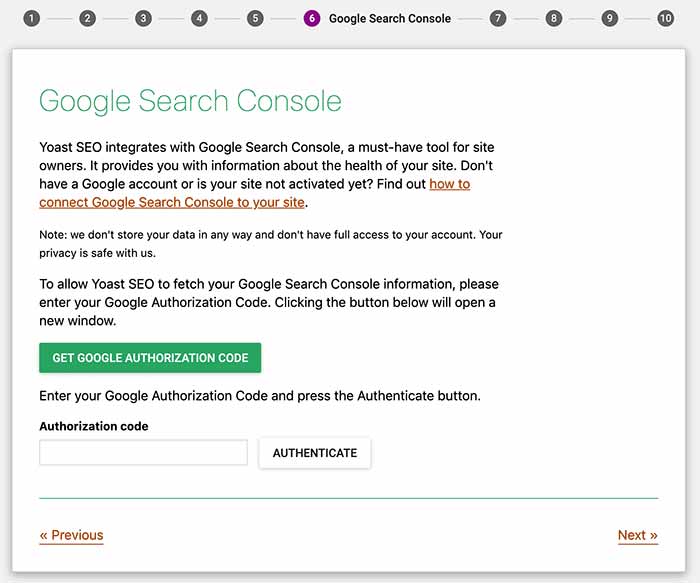
Google Arama Konsolu bölümünün ne olduğundan emin değilseniz, sadece İleri tıklayın çekinmeyin ve şimdilik bu kısmı atlayın. Google Arama Konsolu kesinlikle eninde sonunda araştırmanız gereken bir şey olsa da Yoast SEO’nun çalışması için gerekli bir şey değil.
Bölüm 7: Başlık ayarları / Title Settings
Sayfa Başlığını (Google arama sonuçlarında ve ziyaretçilerin tarayıcı sekmelerinde görünen ana başlık) Yoast SEO varsayılan başlık yapar.

Bu bölümde şunları seçebilirsiniz:
- Web sitenizin adı / Website Name
- Başlık Ayırıcı / Title Seperator
Örneğin, “Yoast SEO Nasıl Kullanılır” başlığına ve yukarıdaki ayarlara sahip bir yayınınız varsa, siteniz Google’da şöyle görünür.
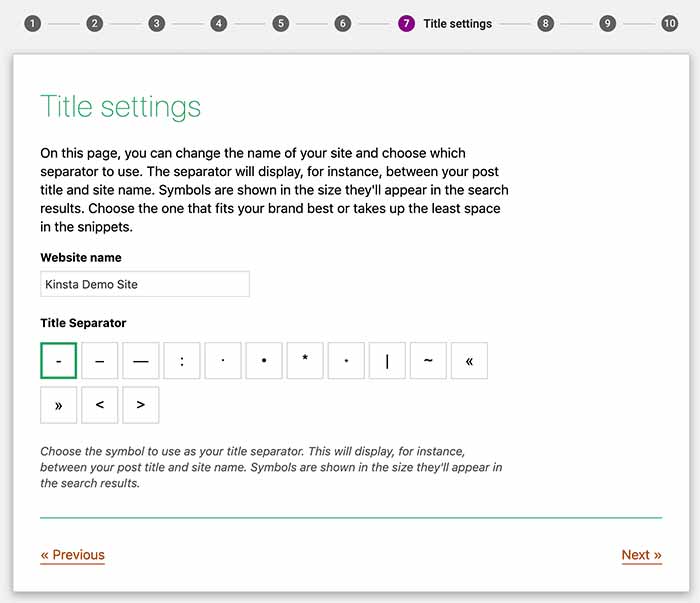
“Yoast SEO Nasıl Kullanılır – Birwebdesign”
Yapılandırma Sihirbazını Kaydırma
Bölüm 8 ve 9’da Yoast SEO Size Premium özelliği satın almanızın daha iyi olacağını söyleyecektir. Buralarda:
- Yoast SEO bültenine kaydolun
- Yoast SEO Premium, anahtar kelime araştırma eğitimi veya eklenti eğitimi satın alın bölümleri bulunur.
İstemediğiniz sürece bunların hiçbirini yapmanız gerekmez.

Bölüm 10 – Ayarları başarılı bir şekilde bitirdik!
Yoast SEO Meta Kutusunu Kullanma
Günlük olarak, Yoast SEO meta kutusu, eklentiyle en çok etkileşimde bulunacağınız yerdir. Meta kutusu size şu konularda yardımcı olur.
- İçeriğinizi SEO kalitesi ve okunabilirliği için analiz etme
- İçeriğinizin Google’da ve sosyal medyada nasıl işlediğine ilişkin ayarları yapılandırmanıza izin vermek
Meta kutusu WordPress editörünün altında görünür (tam konumu diğer eklentilerinize ve temalarınıza bağlı olmakla birlikte, siteniz için yeni yazı eklediğiniz bölümde en alttadır.). Yeni WordPress blok düzenleyicisini kullanıyorsanız, bunu sağ kenar çubuğunda da bulabilirsiniz. Meta kutusuyla etkileşime girmenin üç farklı yolu vardır:
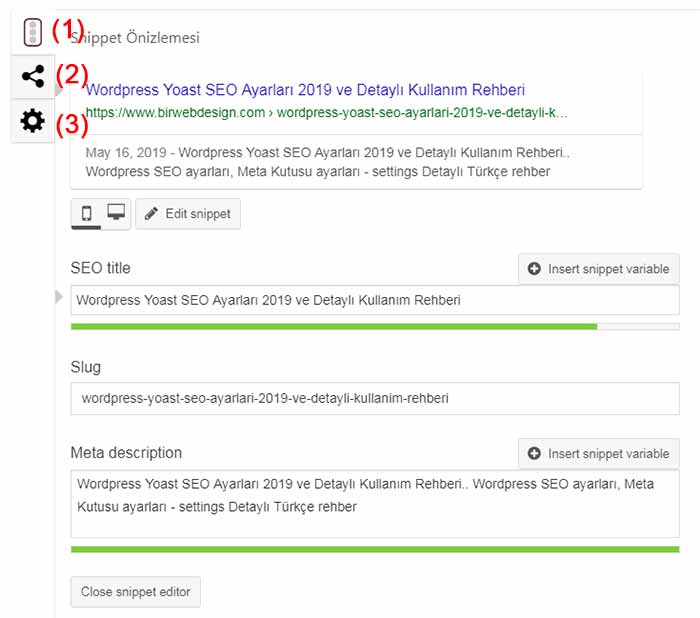
- (1) Snippet Preview, Okunabilirlik analizi, Focus keyfrase ve Cornerstone içeriği arasında geçiş yapmanızı sağlar
- (2) Sosyal medya için ek ayarlara erişmenizi sağlar (İçeriği direkt sosyal medyada da paylaşabilirsiniz)
- (3) Gelişmiş seçeneklere erişmenizi sağlar
Yoast SEO İçerik Optimizasyonu Sekmesi
İçerik Optimizasyonu sekmesi arama motorları için iyi içerik oluşturma bölümüdür.
İçerik optimizasyonu sekmesindeki ilk alan Snippet ön izlemesidir.
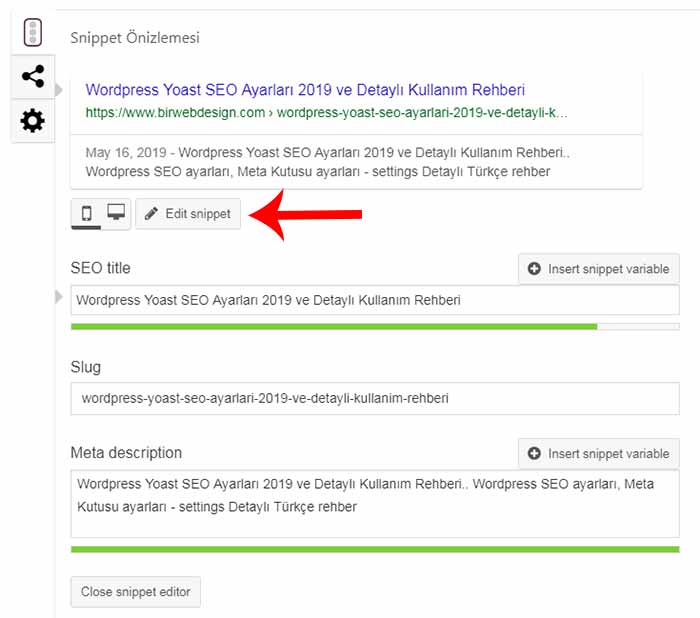
İçeriğinizin SEO Başlığını ve Meta açıklamasını el ile düzenlemek için “edit snippet” butonunu tıklayabilirsiniz. Bilgileri düzenlerken üst kısımda canlı bir ön izleme göreceksiniz:
Bu bilgiler önemlidir, çünkü Google’ın organik arama sonuçlarında gösterilecek olan kısımdır.
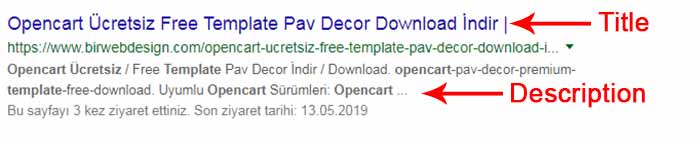
Gelen Okunabilirlik analizi / readability analysis bölümünde
Optimizasyon için girdiğimiz başlık ve meta açıklamalardaki varsa hatalarımızı ya da yazılarımızdaki eksiklikleri bize bildirir.
Temel olarak, içeriğinizin insan ziyaretçiler için ne kadar okunabilir olacağını ölçmeye çalışır ve ardından içeriğinizin okunabilirliğini nasıl geliştireceğiniz konusunda bazı önerilerde bulunur.
Bu öneriler mükemmel değildir. Bu yüzden mükemmel bir puan almanız gerektiğini düşünmeyin. Ama onlar iyi bir üst düzey rehber olacaktır.
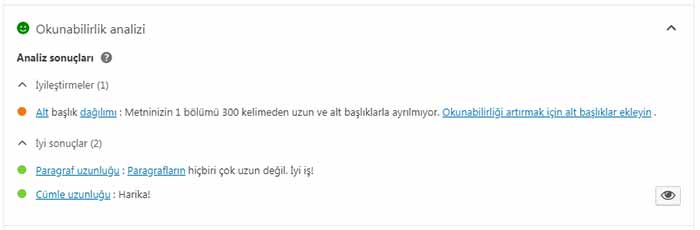
Gelen Odak anahtar kelime / Focus keyphrase alanında, içeriğinizi optimize etmek için bir Odak anahtar kelime girebilirsiniz.
Temel olarak, insanların aradığı bir anahtar kelimeyi bulmak için bazı temel anahtar kelime araştırmaları yapmanız gerekecek. Ardından, bu anahtar kelimeyi bu kutuya yerleştirirsiniz ve Yoast SEO, yayınınızın söz konusu anahtar kelime için ne kadar optimize olduğunu göstermek için içeriğinizi analiz eder.
Size hem iyi yaptığınızı hem de neyin iyileştirilmesi gerektiğini söyleyecektir. Yoast SEO’nun premium sürümünü kullanıyorsanız, alakalı anahtar kelimeler de ekleyebilirsiniz.
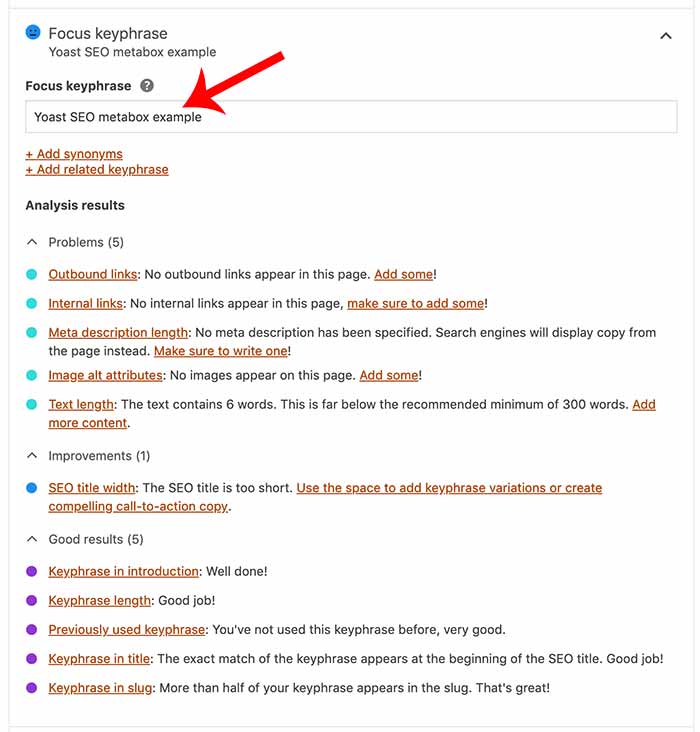
Yoast odak anahtar kelime bölümünün Google’da sıralanmanıza yardımcı olmadığını hatırlamak önemlidir. Yalnızca içeriğinizi optimize etmenize yardımcı olmak için tavsiye edilir.
“Köşe taşı içeriği / Cornerstone Content web sitenizin özüdür. Sitenizdeki en iyi, en önemli makalelerden oluşur; arama motorlarında en üst sıralarda yer almak istediğiniz sayfa veya yazılar.

Temel köşe yazıları genellikle uzun, bilgilendirici makaleler, farklı blog yayınlarından gelen bilgileri birleştirir ve belirli bir konuda önemli olan her şeyi kapsar.”
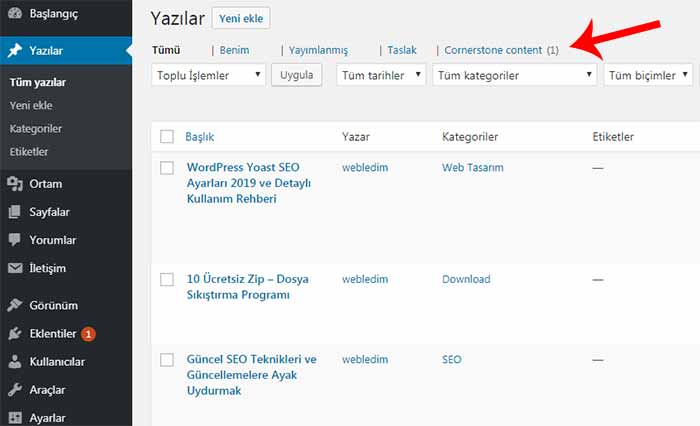
Başka bir deyişle, yalnızca en iyi içeriğinizi ve köşe taşı içeriği olarak güncel tutacağınız yayınları veya sayfaları seçin. Daha sonra yazılardaki ve sayfa listelerindeki köşe taşı içeriğinize göre kolayca sıralayabilirsiniz.
Yoast SEO Sosyal Medya Sekmesi
Yazdığınız içerik yazılarını yayınlarken aynı zamanda sosyal medyada da yayınlayabilir ve bu sekme sayesinde sosyal medya da nasıl görüneceğini seçebilirsiniz.
Çoğu zaman, bu bilgileri her gönderi için el ile yapılandırmanıza gerek yoktur, çünkü Yoast SEO otomatik olarak aşağıdakileri oluşturur:
- SEO unvanınız
- İçeriğinizin öne çıkan resmi
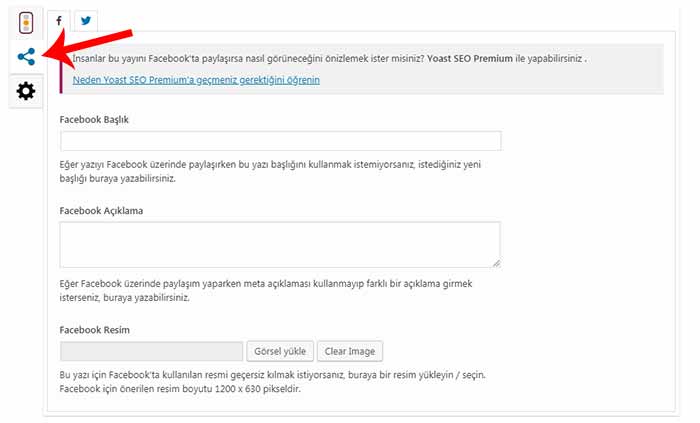
Ancak bu varsayılanları geçersiz kılmak istiyorsanız, elle düzenlemek isteyeceğiniz yer burasıdır.
Yoast SEO Ayarları Gelişmiş Sekmesi
Çoğu zaman, Gelişmiş sekmesine hiç bakılmaz. Ama ne işe yaradığını bilmek istiyorsanız:
Google’ın bu belirli içerik parçasını dizine eklemesini durdur. Başka bir deyişle, arama motorlarının arama sonuçlarında göstermesine izin ver veya verme seçeneğini bulabilirsiniz.
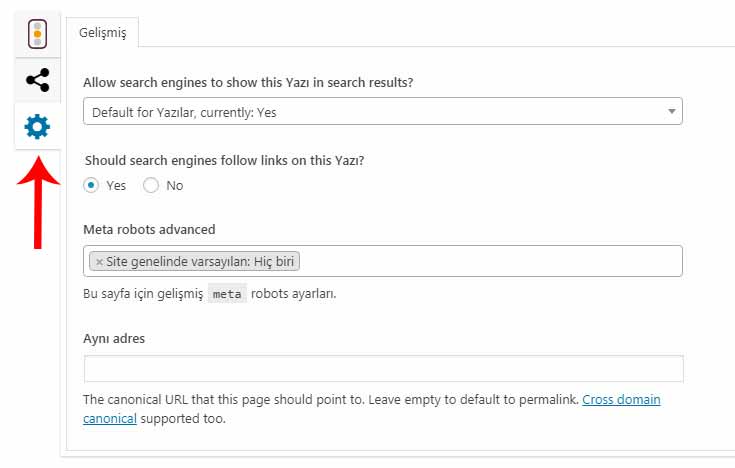
Yinelenen içerikten kaçınmak için kurallı bir URL / Canonical URL belirtebilirsiniz.
Yoast SEO Ayarları Panosunu Keşfedin
Artık Yoast SEO’yu yapılandırıp meta kutusunu anladığınıza göre, panoya bir göz atalım.
Kontrol panelinin ana sayfasında (Genel altında), Yoast SEO, sitenizdeki olası SEO sorunlarıyla ilgili sizi uyaracaktır.
Örneğin, Yoast SEO’nun test sitemizin etiket satırının hala varsayılan metin olmasını sevmediğini görebilirsiniz:
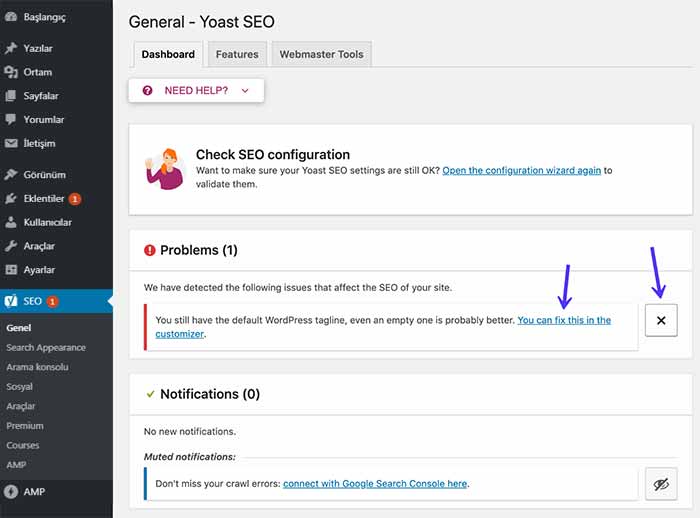
Yoast, sorunu nasıl çözeceğiniz konusunda size talimatlar verecek. Veya, bildirmek istemiyorsanız bildirimi her zaman reddedebilirsiniz.
Genel sekmesi
Genel sekmesi çok önemli değildir:
- Yapılandırma sihirbazına erişim,
- Yayınınızdaki dahili bağlantıların sayısını görme kısımlarını içerir
Özellikler Sekmesi
Bu alanda, Yoast SEO’nun belirli özelliklerini etkinleştirebilir veya devre dışı bırakabilirsiniz.
Örneğin; Yoast SEO meta kutusunda Okunabilirlik analizi / readability analysis özelliğini yararlı bulmuyorsanız, buradan kapatabilirsiniz.
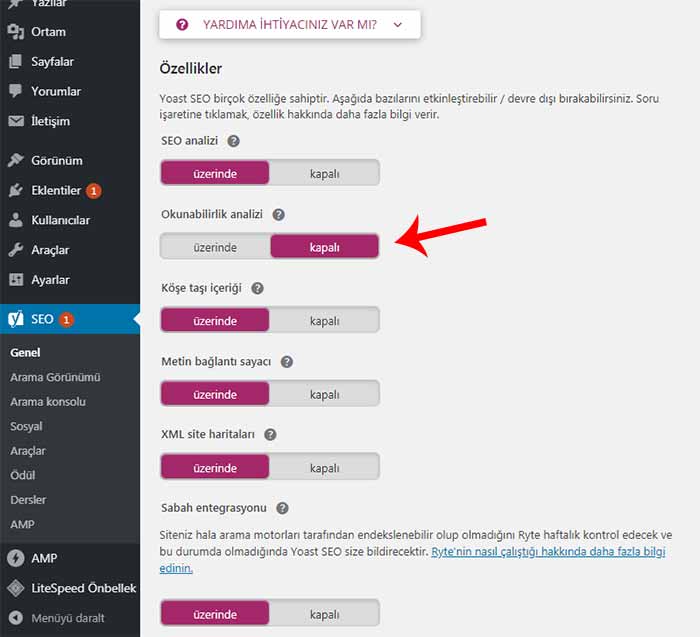
Bu, yazarlar için güvenliği de etkinleştirebileceğiniz / devre dışı bırakabileceğiniz yerdir. Yoast SEO meta kutusunun gelişmiş bölümü, kullanıcının arama sonuçlarından gönderileri kaldırmasına veya kanonik olarak değiştirmesine olanak tanır.
Bunlar, herhangi bir yazarın yapmasını istemediğiniz şeyler. Bu yüzden, varsayılan olarak, sadece editörler ve yöneticiler bunu yapabilir. “Kapalı” olarak ayarlamak, tüm kullanıcıların bu ayarları değiştirmesini sağlar.
Web yöneticisi araçları Sekmesi
Bu sekmede, Yoast SEO, sitenizi çeşitli arama motorlarının web yöneticisi araçlarıyla doğrulamanıza yardımcı olabilir.
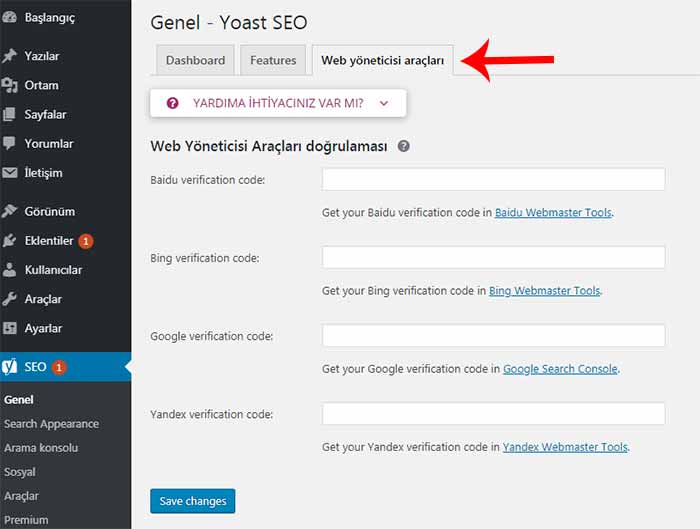
Yoast SEO için Daha Gelişmiş Rehber
Tebrikler! Bu noktada, Yoast SEO’nun temel ayarlarını ve özelliklerini nasıl kullanacağınızı iyi bilmeniz gerekir.
Bu bölümde, Yoast SEO’nun sakladığı gelişmiş ayarlardan bazılarına bakacağız.
Arama Görünümü / Content Types Seçenekleri
Bilgi grafiği & schema.org verilerini düzenlemeniz mi gerekiyor? Belki de yapılandırma sihirbazını kullanmadınız. Buna Arama Görünümü alanı altında erişebilirsiniz. Genel sekmesini tıkladığınızda kuruluşunuzu ve / veya kişi verilerinizi düzenleyebilirsiniz.
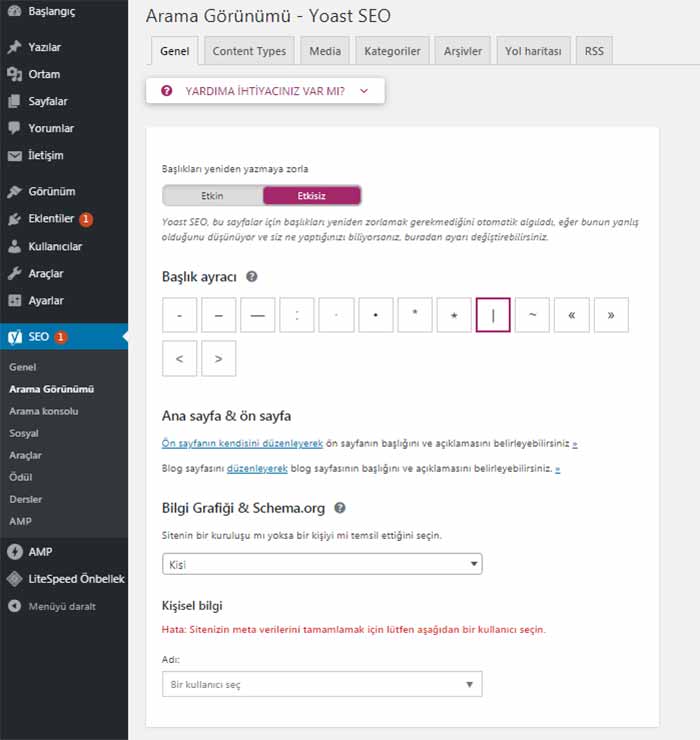
Arama Görünümü alanı sayfalarınızda SEO ayarlarınızı otomatikleştirmek için bazı yollar sunar.
Temel olarak, Yoast SEO, SEO başlıkları için şablonlar ve tümü için meta açıklamaları ayarlamanıza olanak sağlar:
- Mesajlar
- Sayfalar
- Özel gönderi türleri
- Taksonomiler
- Özel taksonomiler
- Arşiv sayfaları
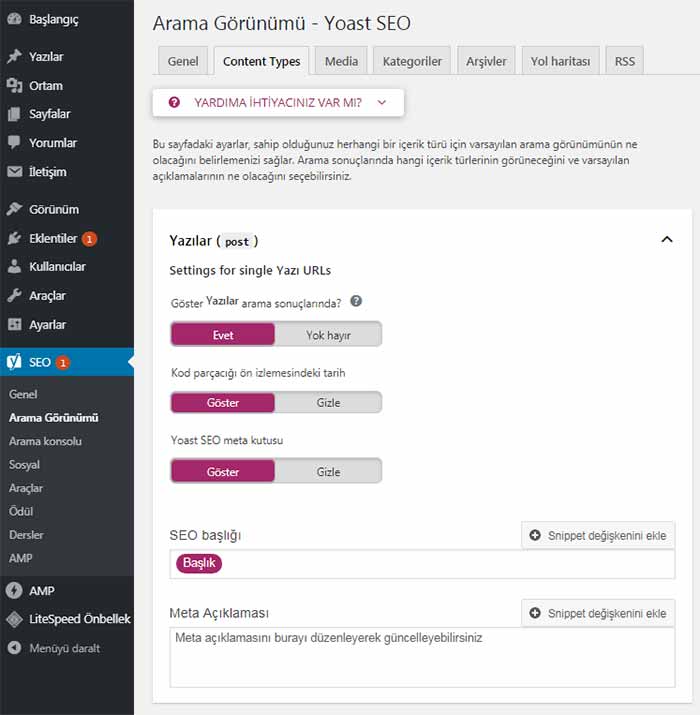
Bunu bu kadar güçlü kılan, özel alanlardaki bilgileri içeren bilgileri dinamik olarak eklemek için çok çeşitli değişkenleri kullanabilmenizdir.
Yardıma mı ihtiyacınız var? / Need Help? Bölümüne tıklayarak bu değişkenlerin tam bir listesini bulabilirsiniz. Snippet değişkenleri / Snippet Variables sekmesini seçme;
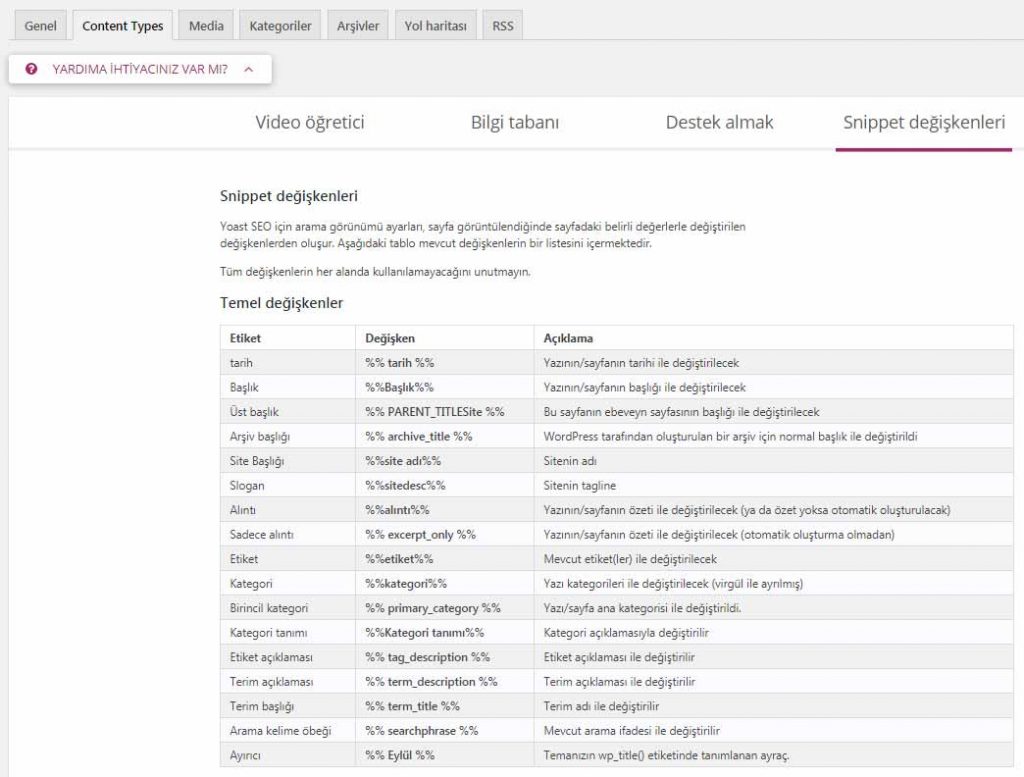
Gelişmiş değişkenler bölümüne ilerlerseniz, gerçekten zaman kazandıran bazı özellikler bulabilirsiniz.
Örneğin, her ay yenilenmesi gereken bir web sitesi işlettiğinizi ve gönderinizin başlığının her ay aşağıdaki gibi göründüğünden emin olmak istediğinizi varsayalım:
“Bu Ayki İçerik – Şubat 2018 Güncellenme Tarihi”
Başlığı her ay güncel tutmak için manuel olarak düzenlemek yerine, Yoast SEO’nun sizin için otomatik olarak yapması için %% currentmonth %% ve %% currentyear %% değişkenlerini kullanabilirsiniz.
Bu alanda yapabileceğiniz diğer şeyler şunlardır:
Belirli içerik türleri için noindex etiketlerini kontrol edin. Noindex yaparsanız, Google bu tür içeriği arama sonuçlarında dizine eklemez. Bu önemlidir, bu yüzden dikkatli kullanın. Varsayılan ayarları yalnızca ne yaptığınızı ve bunun etkilerini biliyorsanız, değiştirin.
Bir blog yayınının Google arama sonuçlarında yayınlanma tarihini gösterip göstermemeyi seçin (Metin Parçacığı Ön izlemesinde Tarih). Sürekli güncel içeriği yayınlarsanız, bu özelliği kapalı bırakmalısınız. Ancak, haberler veya zamana özel başka bir içerik yayınlarsanız, bu iyi bir seçenek.
Yoast SEO meta kutusunun belirli içerik türleri için görünüp görünmeyeceğini kontrol edin.
Kategoriler Sekmesi
Kategoriler sekmesi ile temizlemek için bazı şeyleri yapalım sitenizin kalıcı bağlantıları.
En kullanışlı özelliklerden biri, kategori ilanını URL’lerinizden kaldırma seçeneğidir:
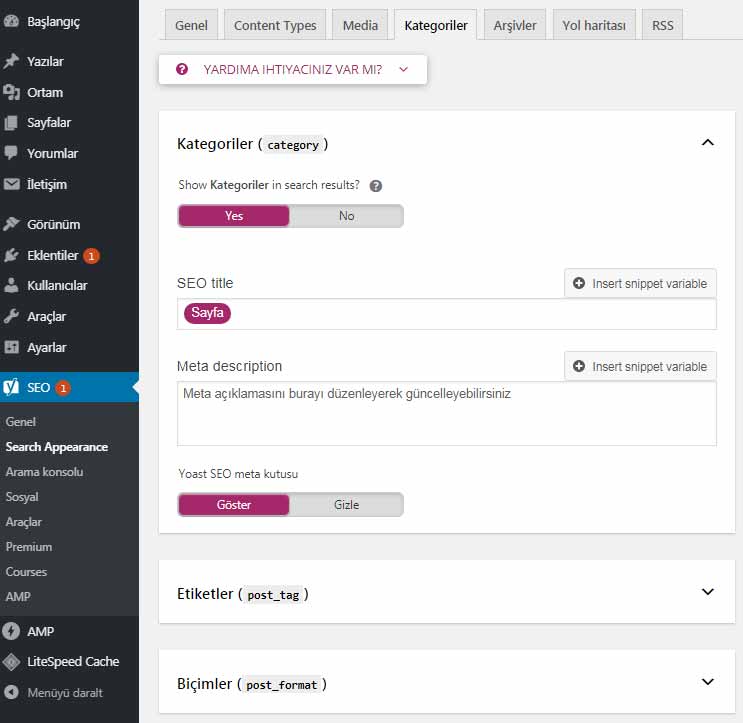
Kategori sekmesini kapatırsanız;
Kapatmadan önce URL’ni şu şekilde görünecektir;
birwebdesign.com/category/social/sosyal-medya-icon-set-pinterest/
Kapattıktan sonra şu şekilde:
birwebdesign.com/sosyal-medya-icon-set-pinterest/
Breadcrumbs Sekmesi
Genellikle kullanıcıların sitenizi gezmesine yardımcı olmak için olumlu olarak kabul edilirler. Bu bölümde, onları Yoast SEO ile etkinleştirebilirsiniz.
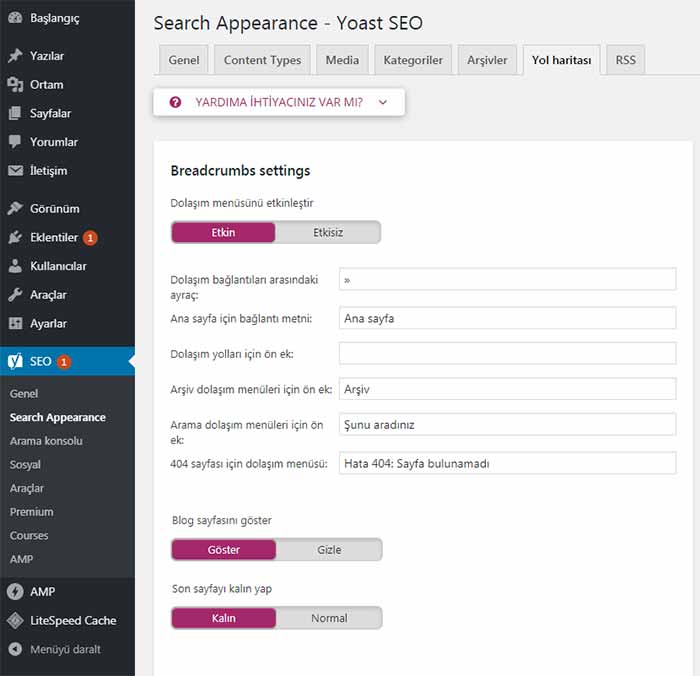
Ancak, breadcrumbs özelliğini etkinleştirmek için temanıza küçük bir kod eklemeniz de gerekir.
RSS Sekmesi Ayarları
Son olarak, RSS sekmesi, RSS içeriğinizdeki gönderi içeriğinizden önce veya sonra ekstra içerik eklemenizi sağlar.
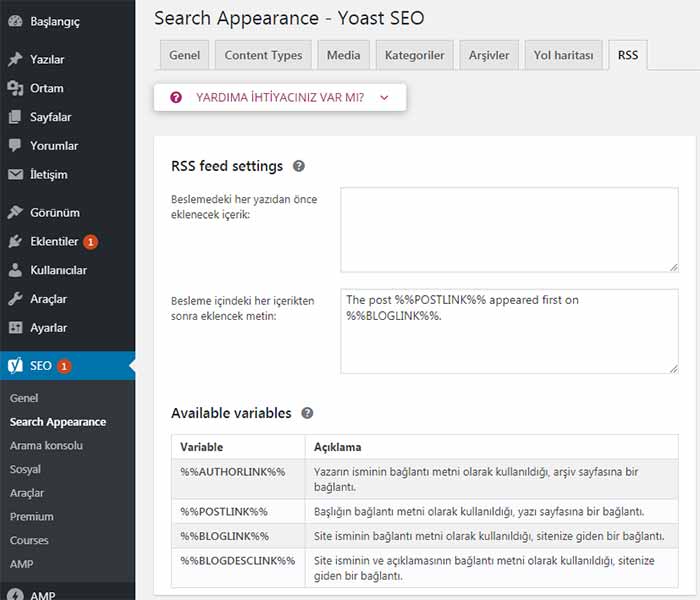
Dinamik olarak bilgi eklemek için bazı değişkenleri de kullanabilirsiniz, uygun alıntı yapılmasını sağlamak için blogunuza bir bağlantı gibi düşünün.
Sosyal Seçenekler
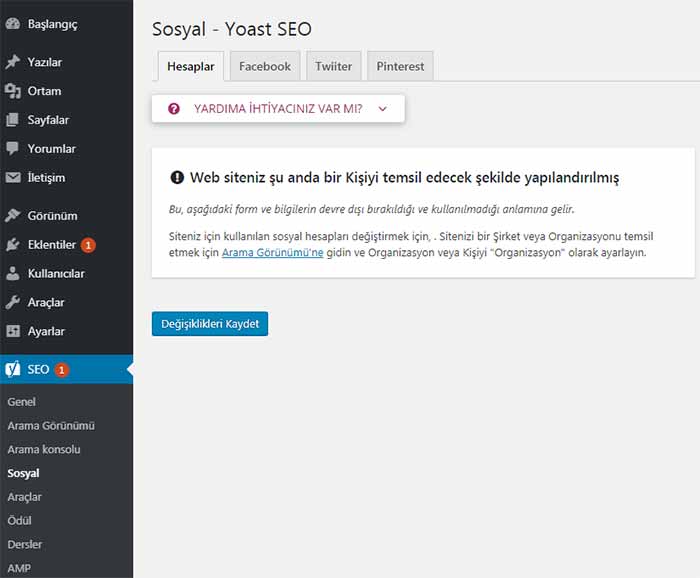
Sosyal alanda, sitenizi çeşitli sosyal ağlar ile nasıl etkileşime sokacağınız ile ilgili genel ayarları yapılandırabilirsiniz.
Araç seçenekleri
Son olarak, Araçlar alanı, çeşitli editör türlerine ve Yoast SEO ayarları kısmını alma veya verme seçeneğine erişmenizi sağlar:
Burada yapabileceğiniz yararlı bir şey, WordPress sitenizin robots.txt dosyasını doğrudan kontrol panelinizden düzenlemektir.
Dosya düzenleyici seçeneğine tıklarsanız, Yoast SEO bir robots.txt dosyası oluşturmanıza yardımcı olacaktır (henüz yapmadıysanız). Dosyayı bir kez aldıktan sonra, Yoast SEO, gösterge tablomuzda düzenleye bilmenizi sağlar.
Dosya düzenleyici seçeneğini göremiyorsanız, bunun iki nedeni olabilir:
Kişisel .htaccess dosya veya Nginx klasörü web sunucusu üzerinde yazılabilir değildir. Bu konuda yardım almak için barındırma sağlayıcınıza ulaşabilirsiniz.
WordPress kurulumunuz dosya düzenlemeyi devre dışı bırakmış olabilir.
Günlük Web Sitesi Yaşamında Yoast SEO Nasıl Kullanılır?
Bu kılavuzun sonuna geldiğimize göre, günlük WordPress hayatınızda Yoast SEO ayarları ve nasıl kullanacağınıza bir göz atalım.
Yoast SEO’nun seçeneklerinin çoğu, “ayarla ve unut” şeklindedir. Her şeyi yapılandırdıktan sonra, günlük olarak kullanacağınız tek alan Yoast SEO meta kutusudur.
Her gönderi için en azından şunları yapmanız gerekir:
Bir odaklama şifresi girin. Yoast SEO’dan gelen her öneriyi ele almanıza gerek yok, ancak yeşil ışık almaya çalışmak genellikle iyi bir amaç.
SEO Başlığını ve Meta Açıklamasını yapılandırın. İyi bir şablon ayarlasanız bile, çoğu postayı mümkün olduğunca optimize etmek için bunları elle düzenlemek isteyeceksiniz.
Ele almak isteyebileceğiniz diğer konular şunlardır:
Okunabilirlik
Sosyal ortamlar, özellikle belirli bir içerik parçasının sosyal medyada iyi bir şansı olduğunu düşünüyorsanız…

